

Stel u een onderwijsoplossing voor die naadloos aansluit op uw manier van lesgeven. Weg met beperkingen. Creëer in plaats daarvan dynamische lessen, krijg gemakkelijk toegang tot uw lesmateriaal en geef les met AI-tools om betrokkenheid en inclusiviteit te bevorderen: maak kennis met BenQ Boards, geavanceerde interactieve displays ontworpen om u te ondersteunen.
Dit artikel gaat dieper in op hoe deze boards uw onderwijservaring kunnen veranderen.
1. Lessen voorbereiden in de cloud
Als docent goochelt u met leerplannen, een hele hoop cijfers en talloze andere taken. Maar boeiende lessen creëren kan toch gewoon aandoen als een oase van rust in alle drukte. Wat als u technologie zou kunnen gebruiken voor verbetering van uw workflow met een manier om uw studenten te stimuleren?
BenQ Boards vereenvoudigen uw werk en maken voorbereiding van uw lessen efficiënter dan ooit. Zo werkt het:
- Lessen voorbereiden, altijd en overal - Creëer interactieve lessen met multimediacontent (videos, beelden, games) via BenQ’s interactieve EZWrite-software voor whiteboards op Windows, macOS, iPadOS, Chromebook of een webbrowser.
- Gemakkelijk in de cloud bewaren - Sla uw lesbestanden op in populaire clouddrives (Google Drive, OneDrive, Dropbox, Box Drive) door gewoon een keer te klikken.
- Onmiddellijke toegang tijdens de les - Het BenQ Account Management System (AMS) verbindt u probleemloos met uw cloudopslag en Google Classroom voor toegang tot uw lesmateriaal.
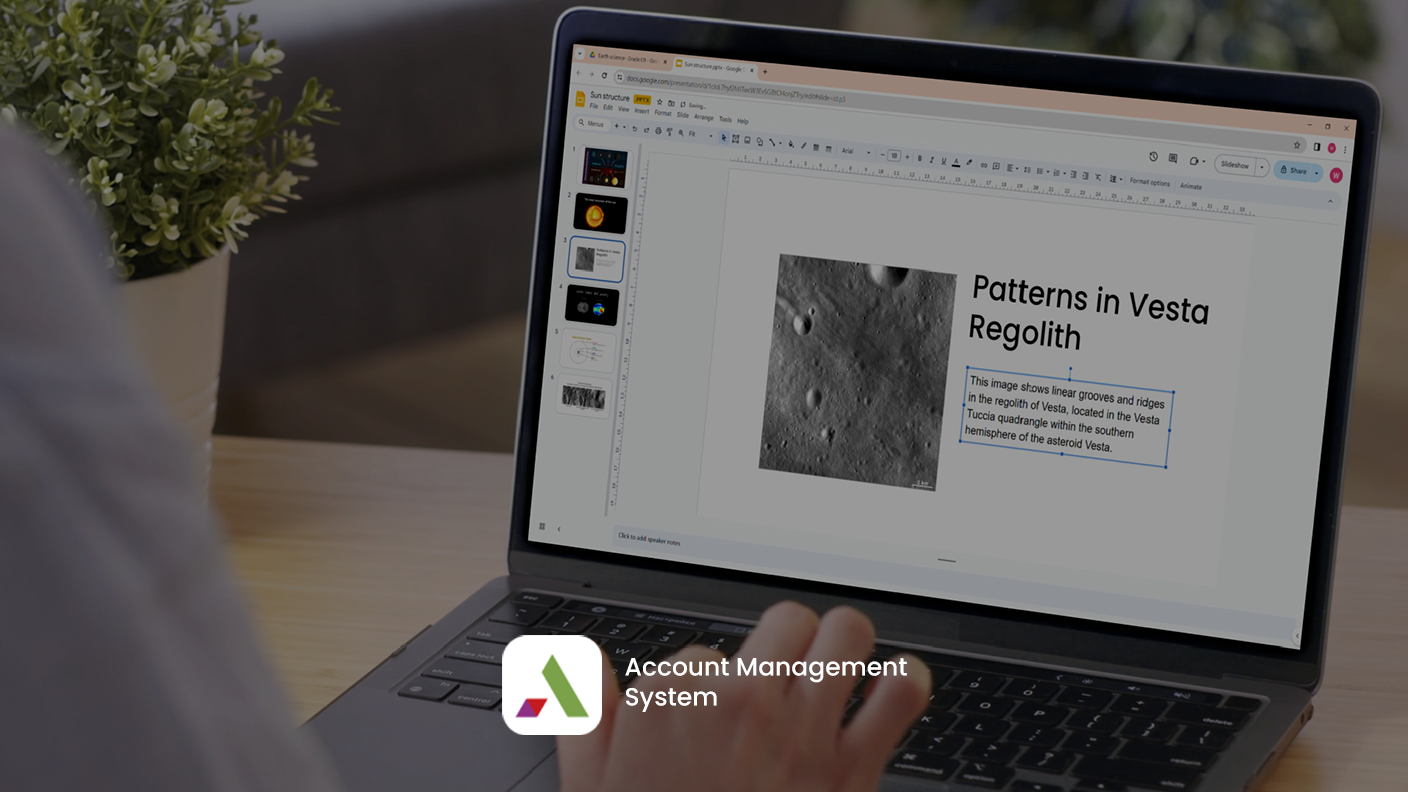
2. Even aanraken om naar uw lessen te gaan
Het is tijd voor de les en u meldt u aan bij het board en al uw favoriete apps. Met BenQ Boards geen gedoe meer met inloggen in de klas: een aanraking met uw NFC-kaart volstaat om onmiddellijk toegang te krijgen tot alles wat u nodig heeft. Wachtwoorden onthouden is niet langer nodig en u hoeft niet meer bij elke app apart in te loggen. Single sign-on (SSO) verbindt u probleemloos met het board, uw AMS-account en al uw clouddrives en apps.
U heeft met SSO bovendien automatisch toegang tot uw gepersonaliseerde onderwijsruimte. De door u opgeslagen snelkoppelingen, achtergronden en bladwijzers voor websites worden onmiddellijk geladen, wat zorgt voor een vertrouwde en efficiënte omgeving telkens wanneer u met een les begint.
EZWrite maakt het nog gemakkelijker. Uw notities worden feilloos op alle platforms opgeslagen en u kunt de draad zo weer oppakken waar u gestopt bent, het maakt niet uit of u werkt op een Windows-apparaat of rechtstreeks op het board. Deze consistente gebruikerservaring maakt dat u zich kunt concentreren op waar het om gaat - studenten bij de les houden.
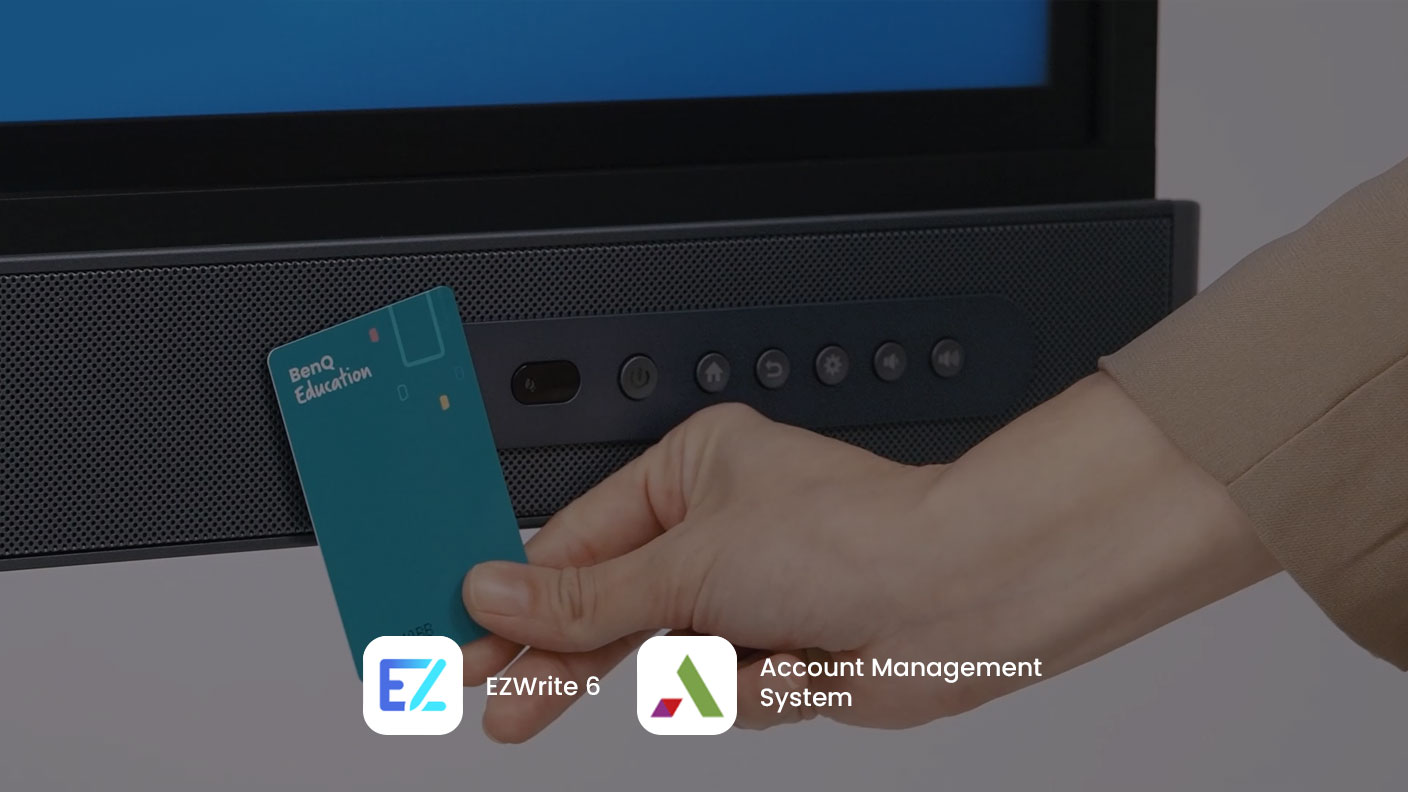
3. Lesgeven met AI-tools
Het is geen geheim dat kunstmatige intelligentie niet meer weg te denken is. AI heeft zich dus ook in het klaslokaal een plaats veroverd als instrument om docenten te helpen, niet om ze te vervangen. Hieronder volgen vier manieren om de in BenQ Boards geïntegreerde AI-tools te gebruiken voor betere, meer toegankelijke lessen.
Handschrift verbeteren - Voor het maken van aantekeningen of het tekenen van vormen kunt u de tool voor handschriftherkenning in EZWrite gebruiken. Met de hand geschreven notities kunt u zo verbeteren en bewerkbaar maken. Schrijf gewoon iets met de hand, of teken een vorm in 2D, selecteer het en tik het pictogram voor handschriftherkenning aan. EZWrite verandert het in bewerkbare tekst of vormen die u kunt vergroten of verkleinen en u kunt de kleuren aanpassen. Vervolgens deelt u dit gewoon met uw studenten.
Tekst voorlezen - Om ervoor te zorgen dat elke student de tekst op het board kan beluisteren, hebben we een functie voor tekst-naar-spraak (TTS) in EZWrite geïntegreerd. Selecteer de tekst die moet worden voorgelezen en druk vervolgens op de TTS-knop. Het board leest de tekst voor zodat de hele klas het kan horen. Voor betere toegankelijkheid kunt u zelfs uit verschillende talen kiezen.
Bewerkbare tekst creëren - Is het nodig een gedeelte uit uw tekstboek in digitale tekst te veranderen? Of wilt u tekst uit een beeldbestand halen? Maak dan gewoon met een documentcamera een schermafdruk van uw tekstboek of importeer het beeldbestand in EZWrite. Druk vervolgens op de knop voor optische tekenherkenning (OCR). De OCR-functie extraheert vervolgens de tekst uit het beeld en verandert die in gemakkelijk te bewerken digitale tekst.
Lessen veilig houden: BenQ Boards maken het studenten gemakkelijk hun content op het board te delen voor collaboratieve discussies of presentaties. Maar wat als een student probeert ongepaste content op het board weer te geven? InstaShare 2 heeft een ingebouwde AI Guardian-feature die automatisch voorkomt dat content met naaktbeelden op het board weergegeven wordt. Zo kunt u veilig en ongestoord lesgeven.
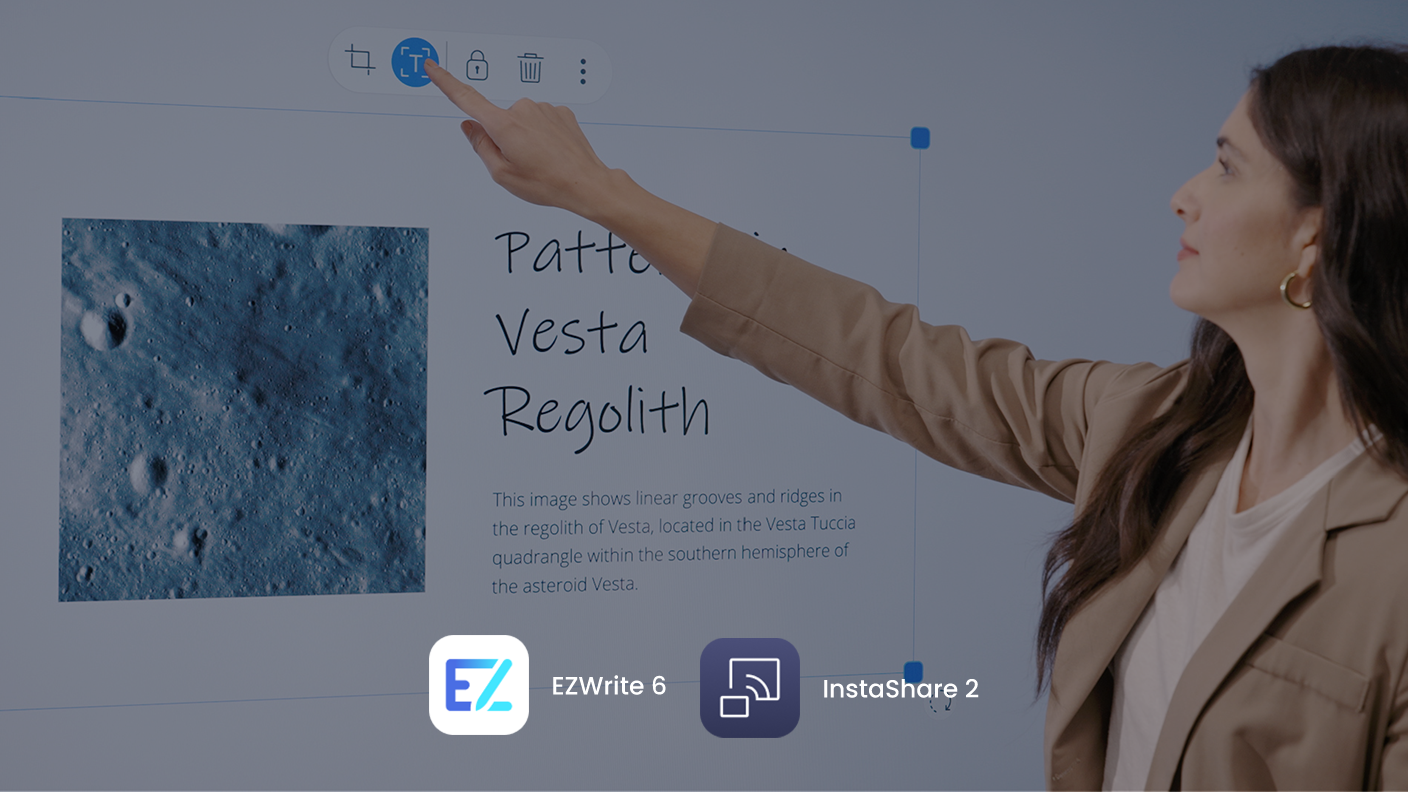
Lesgeven op uw manier met de onderwijsoplossingen van BenQ
BenQ weet dat elke docent op een andere manier lesgeeft. Met onze oplossingen kunt u daarom lesgeven op uw manier, zo effectief mogelijk en zonder uw onderwijsstijl te veranderen.
Bent u er klaar voor de onderwijsresultaten van uw school met BenQ Boards te verbeteren? Neem dan vandaag nog contact op met een van onze experts voor een kennismaking met het BenQ-verschil.




